【知识点详解】 1. **虚拟机与Linux操作系统**: - 虚拟机软件:在Windows XP上运行Linux操作系统通常需要借助虚拟机软件,如VMware Workstation 5以上版本。虚拟机允许用户在一台物理机器上同时运行多个独立的操作系统实例。 - 网络配置:在安装VMware Workstation后,会添加两个虚拟网卡,VMware Network Adapter for VMnet1和VMnet8。VMnet8是用于NAT网络模式,确保其启用以便虚拟机通过主机访问互联网。 2. **NAT网络模式**: - NAT网络模式:在创建虚拟机时,选择NAT模式,这将使虚拟机通过主机的网络接口共享网络连接。虚拟机可以访问外部网络,但外部网络无法直接访问虚拟机。 3. **虚拟机的网络配置**: - 虚拟机的网络设置一般不需要手动调整,尤其是在使用NAT模式时。虚拟机内部的网络配置应该保持默认,以确保网络功能正常。 4. **RPM包管理**: - RPM命令:在Linux中,RPM(Red Hat Package Manager)用于安装、查询、升级和卸载软件包。安装RPM包的命令格式是`rpm -ivh <文件路径><文件名>`,例如`rpm -ivh /var/local/nerolinux.rpm`。执行此命令会显示安装进度。 - 查询已安装RPM包:要检查Linux系统是否已安装nerolinux包,使用`rpm -q nerolinux`命令。 - 卸载RPM包:若要卸载nerolinux包,使用`rpm -e nerolinux`命令。 5. **文件导入到Linux虚拟机**: - 使用U盘:将RPM包复制到U盘,然后在虚拟机中挂载U盘,可以直接在Linux中访问U盘并安装软件。 - 利用ISO镜像:在Windows上制作LinuxNero的ISO镜像,然后在虚拟机设置中选择使用ISO镜像文件,最后在Linux中以root权限运行安装。 6. **LinuxNero的安装**: - 通过ISO镜像安装:在Windows上创建LinuxNero的ISO,将ISO加载到虚拟机的CD-ROM设置中,然后在Linux中以管理员权限进行安装。 7. **虚拟机与主机通信**: - 虚拟机与主机的网络通信依赖于VMware的虚拟网卡。停用VMware Network Adapter VMnet8虽不影响虚拟机上网,但会导致虚拟机与主机间的局域网连接失效。 通过以上步骤,用户可以在Windows XP上的虚拟机环境中配置Linux系统以实现上网,并能进行RPM软件包的安装、查询和卸载。同时,也了解了如何将文件从Windows导入到Linux虚拟机,以及如何在虚拟机中安装软件。这些知识对于在Windows环境下使用Linux操作系统的人来说是非常实用的。

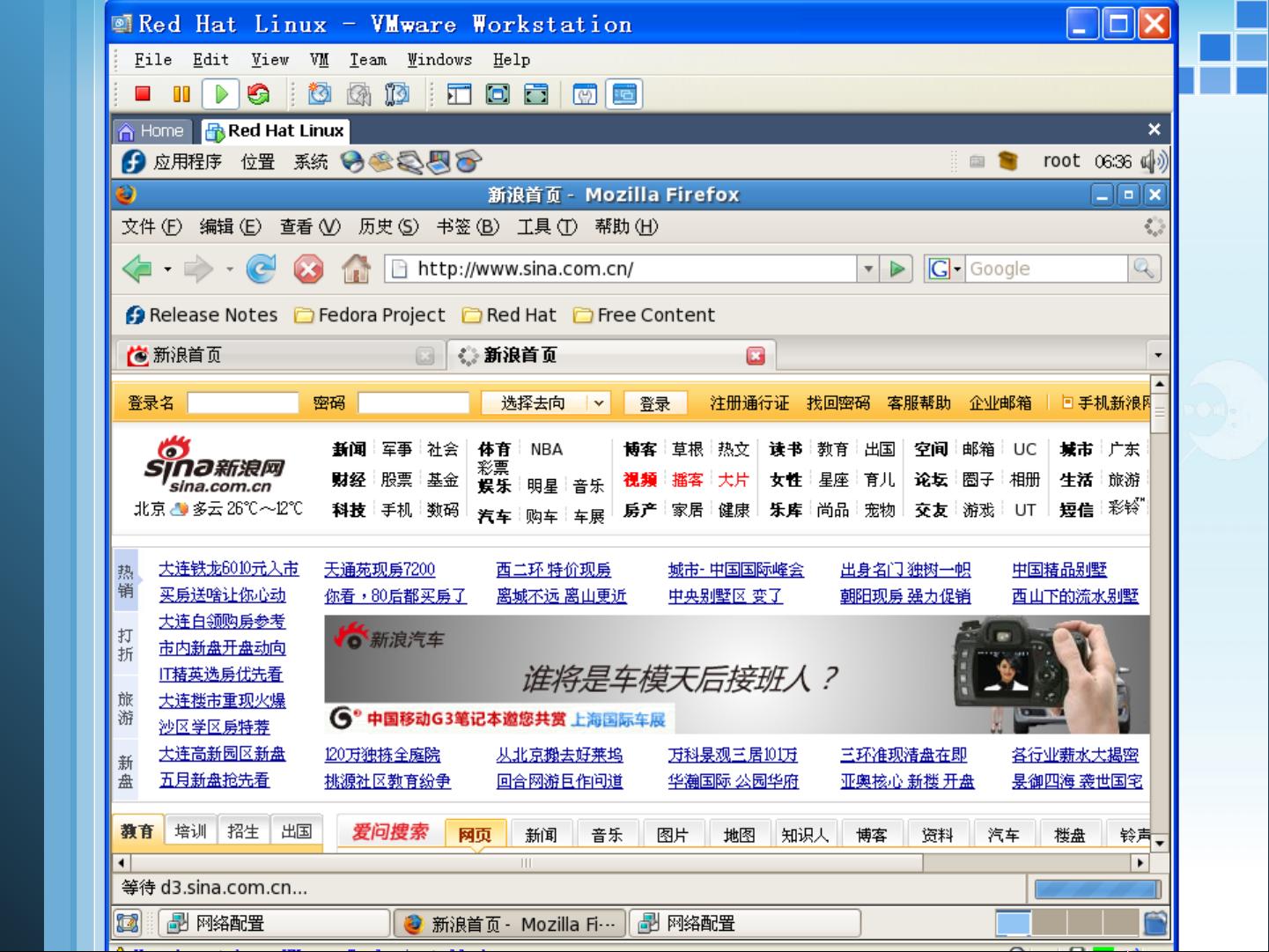
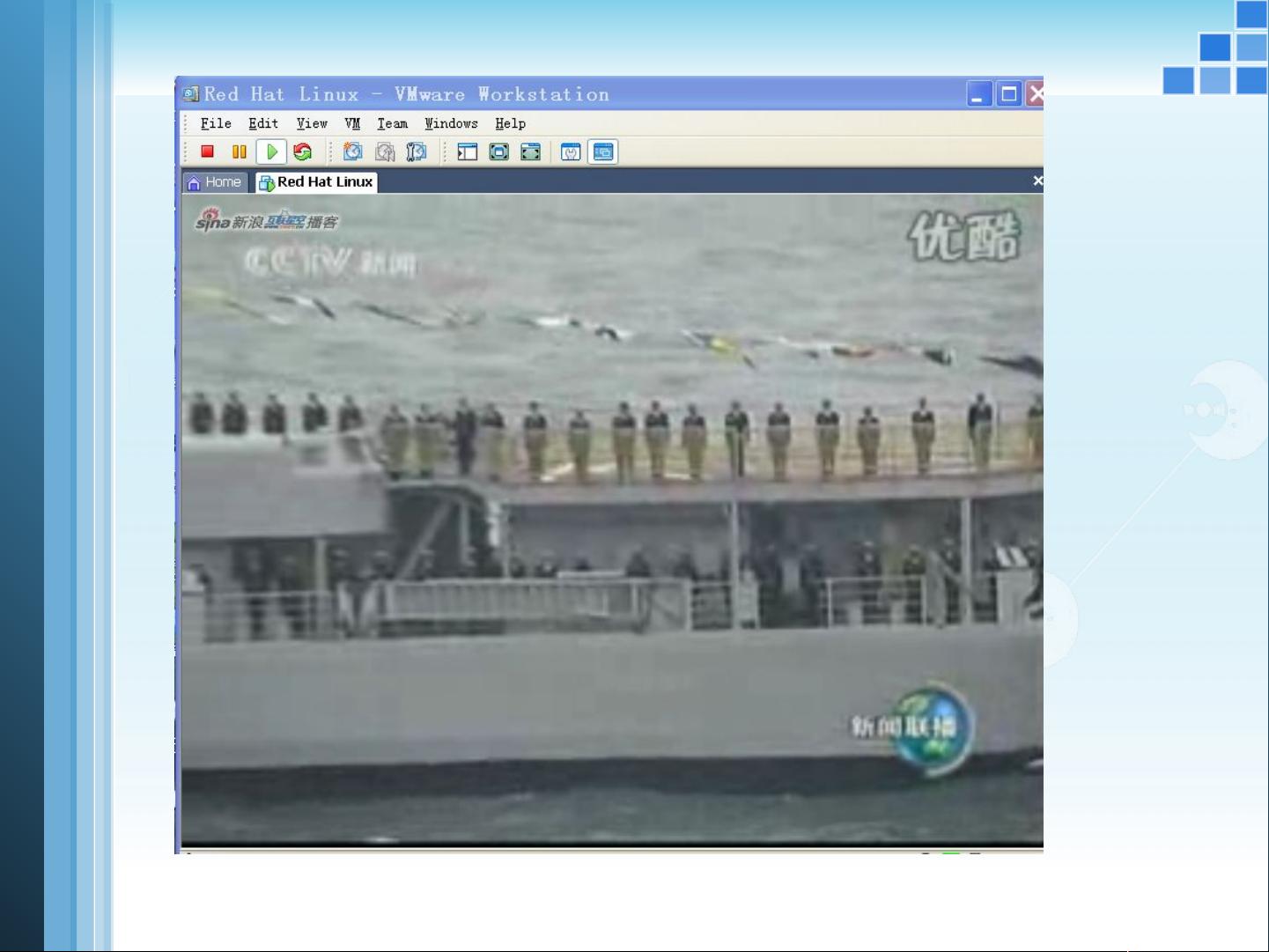
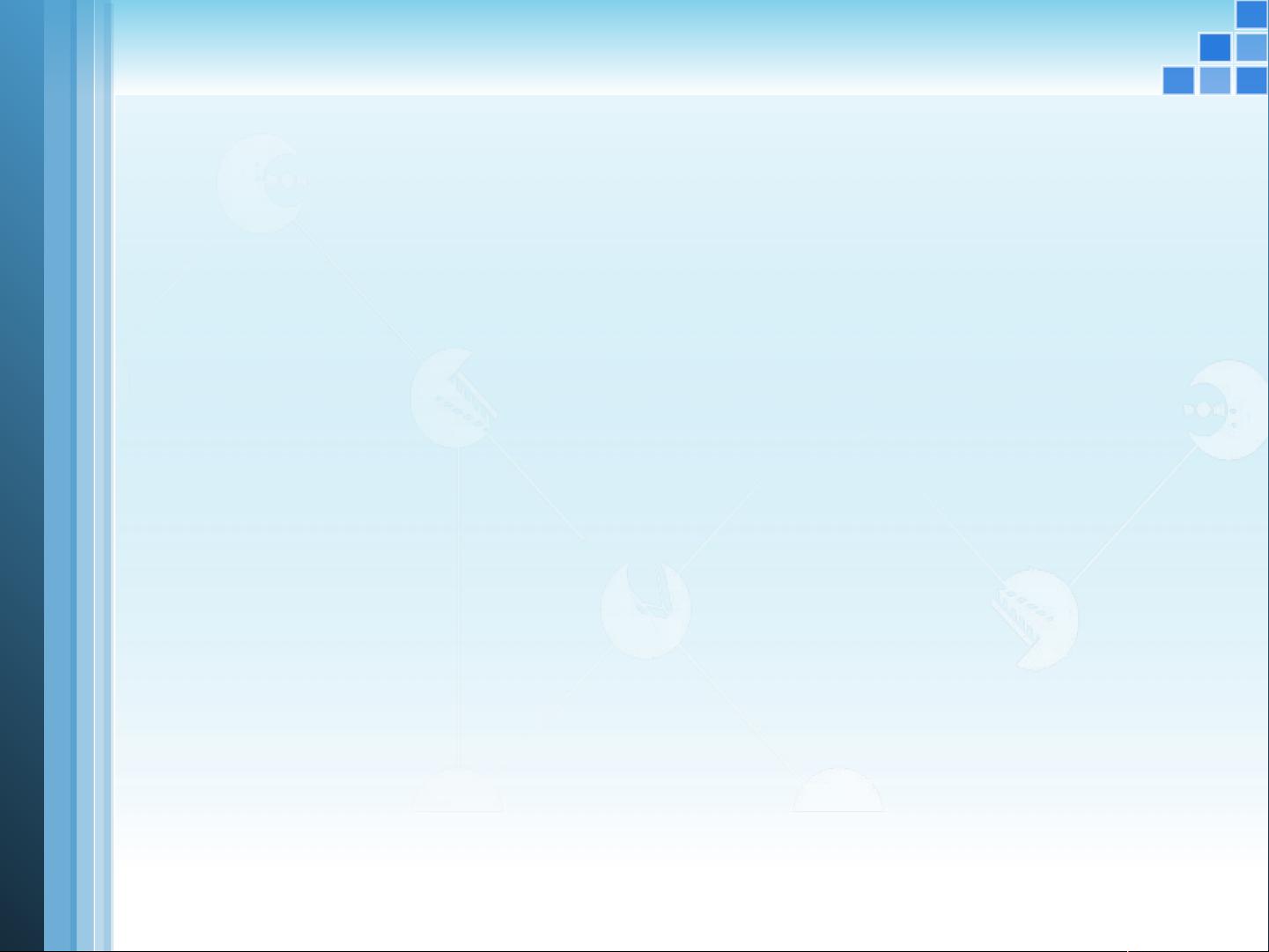
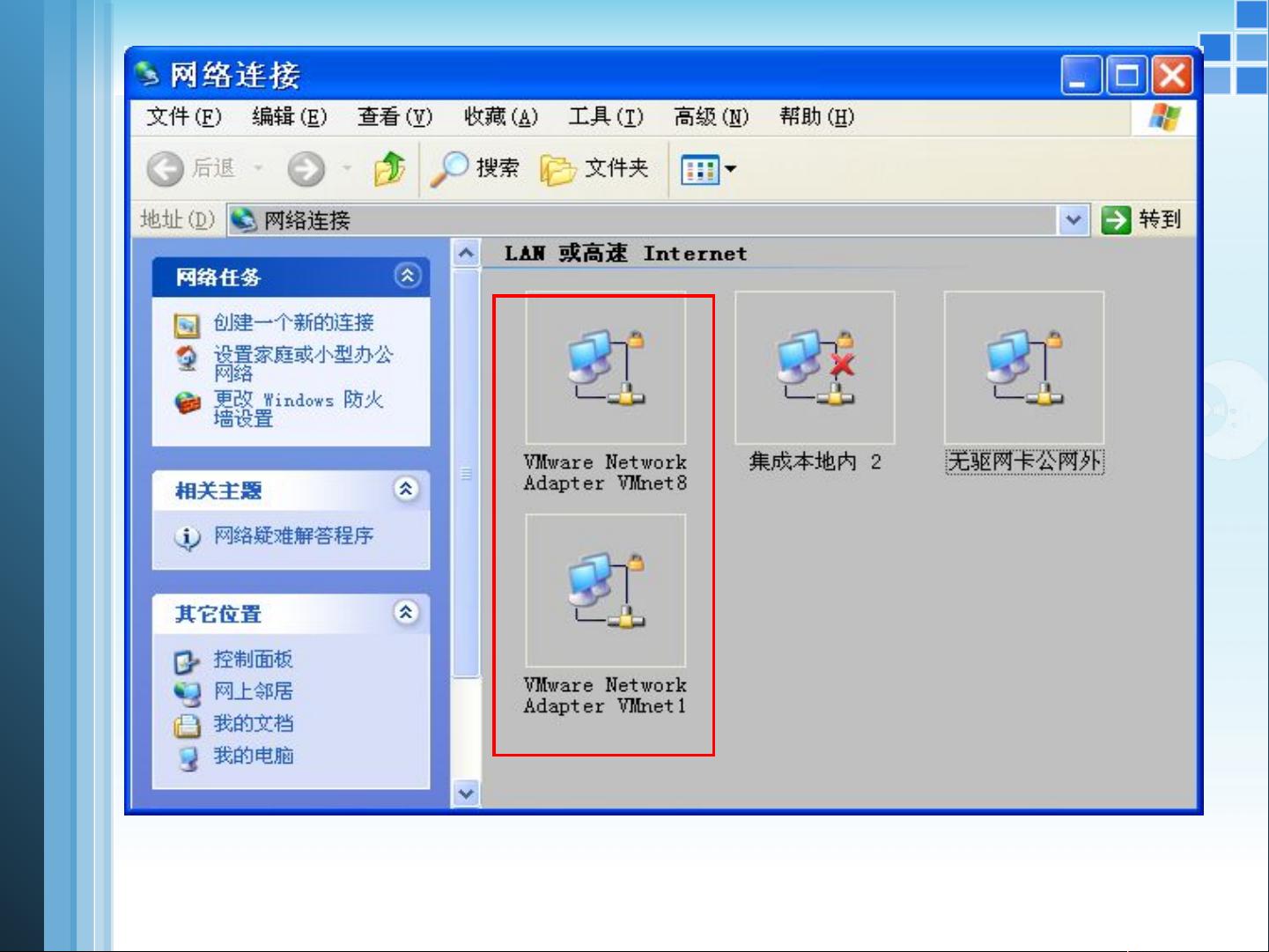
剩余61页未读,继续阅读
- 粉丝: 5
- 资源: 19
 我的内容管理
展开
我的内容管理
展开
 我的资源
快来上传第一个资源
我的资源
快来上传第一个资源
 我的收益 登录查看自己的收益
我的收益 登录查看自己的收益 我的积分
登录查看自己的积分
我的积分
登录查看自己的积分
 我的C币
登录后查看C币余额
我的C币
登录后查看C币余额
 我的收藏
我的收藏  我的下载
我的下载  下载帮助
下载帮助

 前往需求广场,查看用户热搜
前往需求广场,查看用户热搜最新资源


 信息提交成功
信息提交成功
评论0